Golang 환경 구축 가이드: 세부 단계 분석
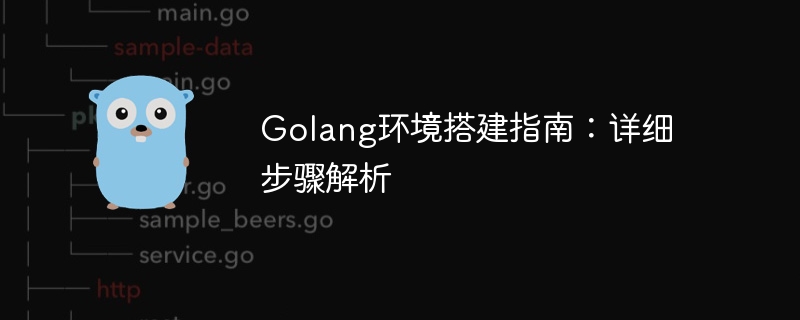
Golang은 프로그래밍 프로세스를 단순화하고 개발 효율성을 향상시키기 위해 설계된 프로그래밍 언어로, 강력한 동시성 기능과 뛰어난 성능을 갖추고 있어 최근 몇 년간 개발자들로부터 점점 더 많은 관심과 호응을 받고 있습니다. Golang을 배우고 사용하기 전에 먼저 Golang 개발 환경을 설정해야 합니다. 이 문서에서는 Golang 여정을 원활하게 시작하는 데 도움이 되는 Golang 환경 설정에 대한 자세한 가이드를 제공합니다.
1단계: Go 언어 설치
먼저 Golang 공식 홈페이지(https://golang.org/)에서 최신 버전의 Golang 설치 패키지를 다운로드해야 합니다. 운영 체제에 따라 적절한 설치 패키지를 선택한 다음 설치 마법사를 단계별로 따라 설치하십시오. 설치가 완료되면 명령줄에 go version 명령을 입력하여 Golang이 성공적으로 설치되었는지 확인할 수 있습니다. go version命令来验证Golang是否安装成功。
步骤二:设置GOPATH
Golang需要一个工作目录来存放源代码、依赖包和可执行文件,这个工作目录就是GOPATH。您需要在环境变量中设置GOPATH,以便Golang能够找到这个目录。在Windows系统中,可以通过“控制面板 -> 系统和安全 -> 系统 -> 高级系统设置 -> 环境变量”来设置GOPATH。在Linux和Mac系统中,可以编辑~/.bash_profile文件,在其中添加export GOPATH=/path/to/your/gopath,然后执行source ~/.bash_profile使设置生效。
步骤三:配置Go Module
Go Module是Golang用于包管理的工具,从Go 1.11版本开始已经集成在Golang中。您可以通过以下命令启用Go Module:
1 2 |
|
步骤四:创建第一个Golang程序
现在,让我们来编写我们的第一个Golang程序。首先,在GOPATH下创建一个新的目录(例如src/hello),然后在该目录下创建一个名为hello.go的文件。在hello.go中写入以下代码:
1 2 3 4 5 6 7 |
|
保存文件后,打开命令行,进入src/hello目录,执行以下命令来编译和运行该程序:
1 2 |
|
如果一切顺利,您将在命令行中看到输出Hello, Golang!
~/.bash_profile 파일을 편집하고 export GOPATH=/path/to/your/gopath를 추가한 후 source를 실행할 수 있습니다. ~/.bash_profile설정을 활성화하여 적용하세요. 3단계: Go 모듈 구성🎜🎜Go 모듈은 Golang의 패키지 관리 도구입니다. Go 1.11 버전부터 Golang에 통합되었습니다. 다음 명령을 사용하여 Go 모듈을 활성화할 수 있습니다. 🎜rrreee🎜4단계: 첫 번째 Golang 프로그램 만들기🎜🎜이제 첫 번째 Golang 프로그램을 작성해 보겠습니다. 먼저 GOPATH 아래에 새 디렉터리(예: src/hello)를 만든 다음 이 디렉터리에 hello.go라는 파일을 만듭니다. hello.go에 다음 코드를 작성하세요. 🎜rrreee🎜파일을 저장한 후 명령줄을 열고 src/hello 디렉터리에 들어가서 다음 명령을 실행하여 컴파일합니다. 🎜rrreee🎜모든 것이 순조롭게 진행되면 명령줄에 Hello, Golang! 출력이 표시됩니다. 이는 Golang 환경을 성공적으로 설정하고 첫 번째 Golang을 작성했음을 나타냅니다. 프로그램. 🎜🎜요약🎜🎜이 글에서는 Golang 환경 설정에 대한 자세한 안내를 제공합니다. 위 단계를 따르면 Golang 개발 환경을 성공적으로 설정하고 Golang 여정을 시작할 수 있습니다. 이 글이 여러분에게 도움이 되기를 바라며, 즐거운 학습과 원활한 프로그래밍을 기원합니다! 🎜위 내용은 Golang 환경 구축 가이드: 세부 단계 분석의 상세 내용입니다. 자세한 내용은 PHP 중국어 웹사이트의 기타 관련 기사를 참조하세요!

핫 AI 도구

Undresser.AI Undress
사실적인 누드 사진을 만들기 위한 AI 기반 앱

AI Clothes Remover
사진에서 옷을 제거하는 온라인 AI 도구입니다.

Undress AI Tool
무료로 이미지를 벗다

Clothoff.io
AI 옷 제거제

Video Face Swap
완전히 무료인 AI 얼굴 교환 도구를 사용하여 모든 비디오의 얼굴을 쉽게 바꾸세요!

인기 기사

뜨거운 도구

메모장++7.3.1
사용하기 쉬운 무료 코드 편집기

SublimeText3 중국어 버전
중국어 버전, 사용하기 매우 쉽습니다.

스튜디오 13.0.1 보내기
강력한 PHP 통합 개발 환경

드림위버 CS6
시각적 웹 개발 도구

SublimeText3 Mac 버전
신 수준의 코드 편집 소프트웨어(SublimeText3)
 Redis Stream을 사용하여 GO Language에서 메시지 대기열을 구현할 때 User_ID 유형 변환 문제를 해결하는 방법은 무엇입니까?
Apr 02, 2025 pm 04:54 PM
Redis Stream을 사용하여 GO Language에서 메시지 대기열을 구현할 때 User_ID 유형 변환 문제를 해결하는 방법은 무엇입니까?
Apr 02, 2025 pm 04:54 PM
Go Language에서 메시지 대기열을 구현하기 위해 Redisstream을 사용하는 문제는 Go Language와 Redis를 사용하는 것입니다 ...
 골란드의 사용자 정의 구조 레이블이 표시되지 않으면 어떻게해야합니까?
Apr 02, 2025 pm 05:09 PM
골란드의 사용자 정의 구조 레이블이 표시되지 않으면 어떻게해야합니까?
Apr 02, 2025 pm 05:09 PM
골란드의 사용자 정의 구조 레이블이 표시되지 않으면 어떻게해야합니까? Go Language 개발을 위해 Goland를 사용할 때 많은 개발자가 사용자 정의 구조 태그를 만날 것입니다 ...
 Go 's Crawler Colly의 큐 스레드의 문제는 무엇입니까?
Apr 02, 2025 pm 02:09 PM
Go 's Crawler Colly의 큐 스레드의 문제는 무엇입니까?
Apr 02, 2025 pm 02:09 PM
Go Crawler Colly의 대기열 스레딩 문제는 Colly Crawler 라이브러리를 GO 언어로 사용하는 문제를 탐구합니다. � ...
 GO에서 플로팅 포인트 번호 작업에 어떤 라이브러리가 사용됩니까?
Apr 02, 2025 pm 02:06 PM
GO에서 플로팅 포인트 번호 작업에 어떤 라이브러리가 사용됩니까?
Apr 02, 2025 pm 02:06 PM
Go Language의 부동 소수점 번호 작동에 사용되는 라이브러리는 정확도를 보장하는 방법을 소개합니다.
 이동 중에 왜 println 및 string () 함수로 문자열이 다른 효과를 갖는 이유는 무엇입니까?
Apr 02, 2025 pm 02:03 PM
이동 중에 왜 println 및 string () 함수로 문자열이 다른 효과를 갖는 이유는 무엇입니까?
Apr 02, 2025 pm 02:03 PM
Go Language의 문자열 인쇄의 차이 : println 및 String () 함수 사용 효과의 차이가 진행 중입니다 ...
 GO의 어떤 라이브러리가 대기업에서 개발하거나 잘 알려진 오픈 소스 프로젝트에서 제공합니까?
Apr 02, 2025 pm 04:12 PM
GO의 어떤 라이브러리가 대기업에서 개발하거나 잘 알려진 오픈 소스 프로젝트에서 제공합니까?
Apr 02, 2025 pm 04:12 PM
GO의 어떤 라이브러리가 대기업이나 잘 알려진 오픈 소스 프로젝트에서 개발 했습니까? GO에 프로그래밍 할 때 개발자는 종종 몇 가지 일반적인 요구를 만납니다.
 sql.open을 사용할 때 DSN이 비어있을 때 오류가 발생하지 않습니까?
Apr 02, 2025 pm 12:54 PM
sql.open을 사용할 때 DSN이 비어있을 때 오류가 발생하지 않습니까?
Apr 02, 2025 pm 12:54 PM
sql.open을 사용할 때 DSN에 오류가 발생하지 않는 이유는 무엇입니까? Go Language, SQL.open ...
 GO 언어에서 'var'와 'type` 키워드 정의 구조의 차이점은 무엇입니까?
Apr 02, 2025 pm 12:57 PM
GO 언어에서 'var'와 'type` 키워드 정의 구조의 차이점은 무엇입니까?
Apr 02, 2025 pm 12:57 PM
GO 언어에서 구조를 정의하는 두 가지 방법 : VAR과 유형 키워드의 차이. 구조를 정의 할 때 Go Language는 종종 두 가지 다른 글쓰기 방법을 본다 : 첫째 ...






